01 - Jmeter4.x环境安装以及简单使用
Jmeter 介绍
Apache JMeter应用程序是开源软件,旨在为负载测试功能行为和测量性能的100%纯Java应用程序。它最初是为测试Web应用程序而设计的,但后来扩展到其他测试功能
常用压力测试工具对比
- LoadRunner:性能稳定,压测结果及细度大,可以自定义脚本进行压测,过于重大,功能比较繁多;
- Apache ab :模拟多线程并发请求,ab命令对发布负载的计算机要求很低,即不会占用过多cpu,也不会占用过多的内存,但却会给目标服务器造成巨大的负载,简单的DDOS攻击等;
- webbench:webbench首先fork出多个子进程,每个子进程都循环做web访问测试。子进程把访问的结果通过pipe告诉父进程,父 进程做最终的统计结果。
Jmeter 基本使用场景介绍
| 压测不同的协议和应用 | 使用场景及优点 |
|---|---|
| Web - HTTP, HTTPS (Java, NodeJS, PHP, ASP.NET, …) | 功能测试 |
| SOAP / REST Webservices | 压力测试 |
| FTP | 分布式压力测试 |
| Database via JDBC | 纯java应用 |
| LDAP 轻量目录访问协议 | 上手容易,高性能 |
| Message-oriented middleware (MOM) via JMS | 提供测试数据分析 |
| Mail - SMTP(S), POP3(S) and IMAP(S) | 各种报表数据图形展示 |
| TCP等等 |
Jmeter本地快速安装
安装jdk
因为Jmeter是纯java应用,so其运行环境是需要jdk的,至于jdk下载方式,自行查询;https://blog.csdn.net/qq_36819281/article/details/83658585
安装Jmeter
GUI图形界面的安装
windows: https://archive.apache.org/dist/jmeter/binaries/apache-jmeter-4.0.zip
mac/linux: https://archive.apache.org/dist/jmeter/binaries/apache-jmeter-4.0.tgz
Jmeter 目录文件介绍
bin 核心可执行文件,包含配置
jmeter.bat windows 可执行文件
jmeter mac/linux启动文件
jmeter-server mac/linux分布式压测使用的启动文件
jmeter-server.bat windows分布式压测使用的启动文件
jmeter-properties 核心配置文件
extras 插件拓展的包
lib 核心的依赖包
ext 核心包
junit 单元测试包
Jmeter GUI语言切换
- GUI修改:menu -> options -> choose language
- 配置文件修改:bin目录下 -> jmeter.properties,找到默认
#language=en修改为language=zh_CN
Jmeter基础功能组件介绍 Thread Group 和 Sampler(采样器)
下面先放一张图(windows)

- 右键"测试计划" --> add --> thread group(控制总体并发)
Number of Threads(users): 虚拟用户数,一个虚拟用户占用一个线程或者进程
Ramp-Up Period(in seconds):全部线程执行时长
Loop Count:循环次数
Forever:是否永远执行 - 右键"Thread Group" --> add --> Sampler -->HTTP Request(一个线程组下可以增加很多Sampler)
Name:请求名称
Comments:说明
WebServer:web服务器工作区
Protocol:协议,不填默认是Http
ServerName or IP:服务器地址或者ip
Port Number:端口号
Method:请求方式
Path:资源路径
Content encoding:内容编码 - 右键"HTTP Request(查看当前请求结果)/Thread Group(全局)" --> add --> Listener(监听器) --> View Results Tree(查看结果树)
Jmeter post请求示例
以登录接口为例
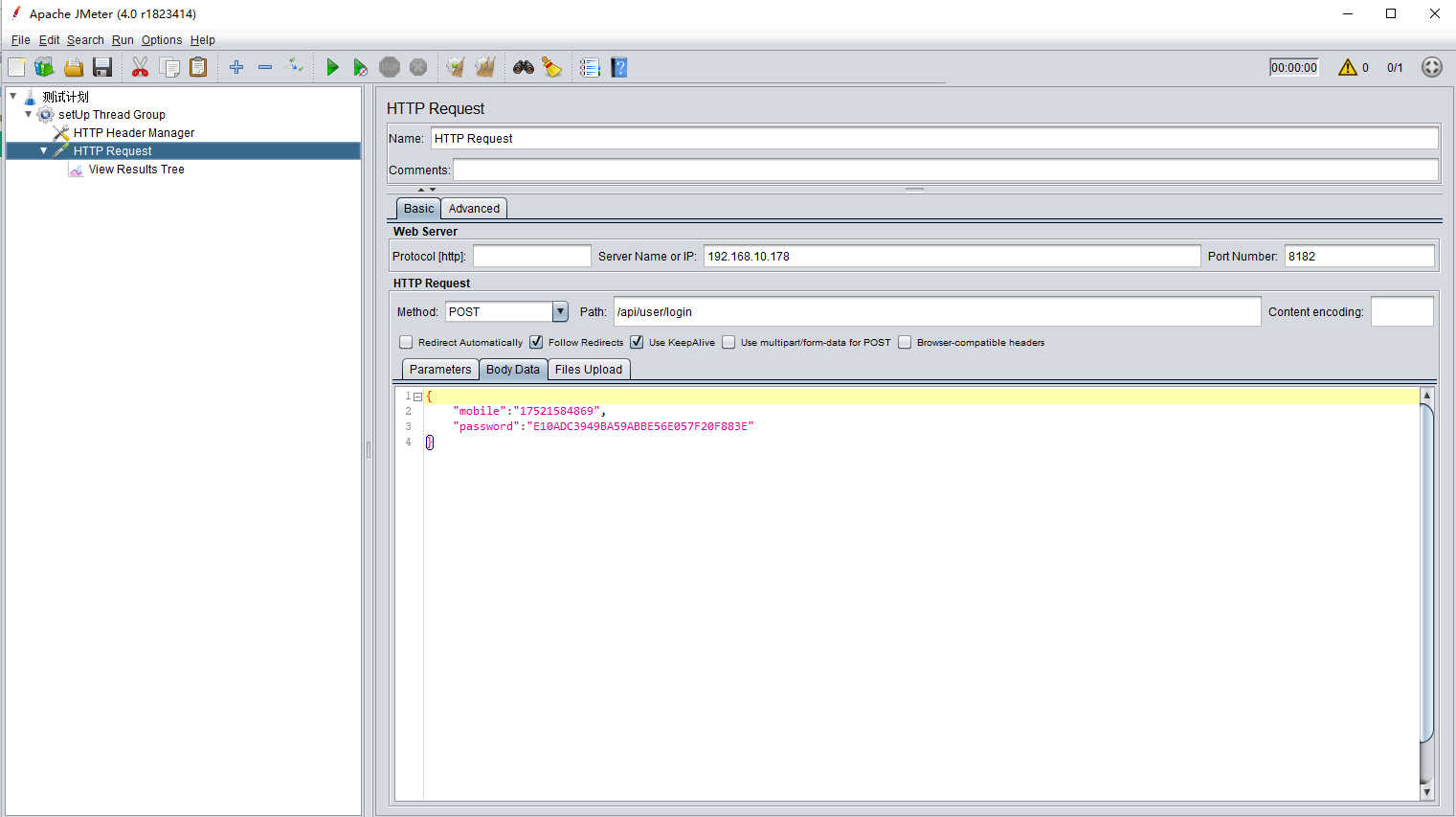
在BodyData中添加请求json数据;点击导航栏第一个右置三角标识;

此处可以看到,接口返回了错误信息,原因就是HTTP Header Manager(HTTP信息头管理器)没有约定数据传输方式,此时咱们修改一下里面的值为 Content-Type application/json 再次执行

此时就可以看出已经得到了服务器的正常响应
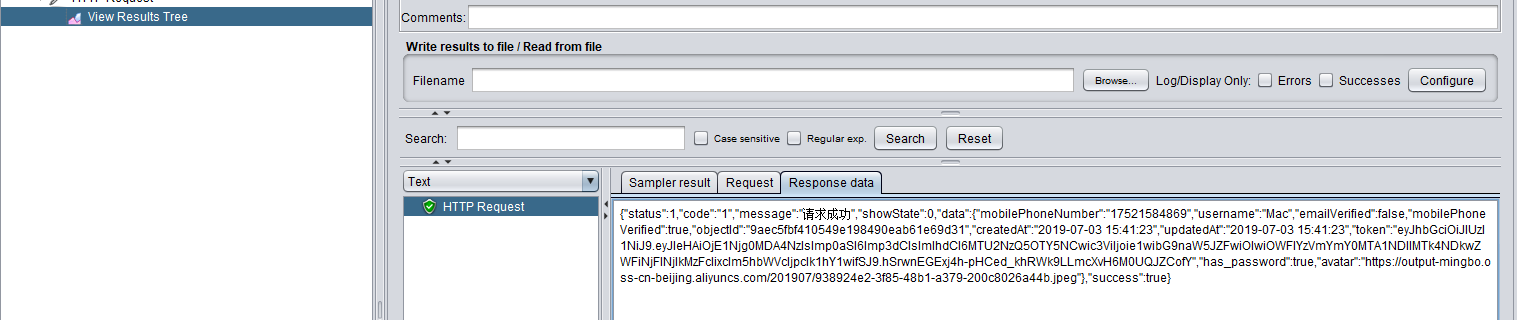
Jmeter 用户变量设置(拓展)
如果咱们在做项目时,一个项目下添加了若干个HTTP Request,还是需要挨个配置域名,那就会略显麻烦了,在Jmeter中还有一个方法可以简化我们的操作;
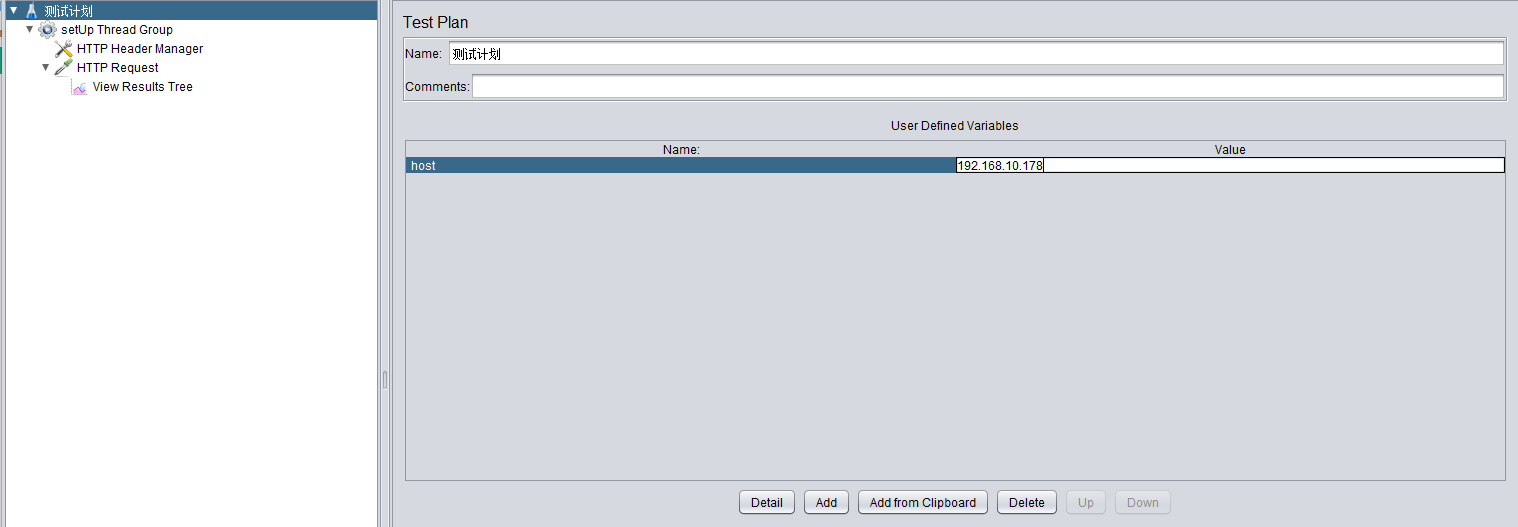
进入测试计划,点击add 在 User Defined Variables 中可以设置一个全局变量;方便我们后面使用!!!
调用此变量时格式为 ${host}

